はじめに
このドキュメントでは、ソフトウェア定義型ワイドエリアネットワーク(SD-WAN)でOKTAシングルサインオン(SSO)を統合する方法について説明します。
前提条件
要件
次の項目に関する知識があることが推奨されます。
- SD-WANの概要
- Security Assertion Markup Language(SAML)
- アイデンティティプロバイダー(IdP)
- 証明書
使用するコンポーネント
このドキュメントの情報は、次のソフトウェアとハードウェアのバージョンに基づいています。
- Cisco vManageリリース18.3.X以降
- Cisco vManageバージョン20.6.3
- Cisco vBondバージョン20.6.3
- Cisco vSmartバージョン20.6.3
このドキュメントの情報は、特定のラボ環境にあるデバイスに基づいて作成されました。このドキュメントで使用するすべてのデバイスは、クリアな(デフォルト)設定で作業を開始しています。本稼働中のネットワークでは、各コマンドによって起こる可能性がある影響を十分確認してください。
背景
Security Assertion Markup Language(SAML)は、パーティ間、特にアイデンティティプロバイダーとサービスプロバイダーの間で認証および許可データを交換するためのオープンスタンダードです。その名前が示すように、SAMLはセキュリティアサーション(サービスプロバイダーがアクセス制御の決定に使用するステートメント)用のXMLベースのマークアップ言語です。
アイデンティティプロバイダー(IdP)は、シングルサインオン(SSO)を使用して他のWebサイトにアクセスできる信頼されたプロバイダーです。SSOは、パスワードの疲労を軽減し、使いやすさを向上させます。潜在的な攻撃対象領域が減少し、セキュリティが向上します。
設定
vManageの設定
1. Cisco vManageで、Administration > Settings > Identify Provider Settings > Editの順に移動します。
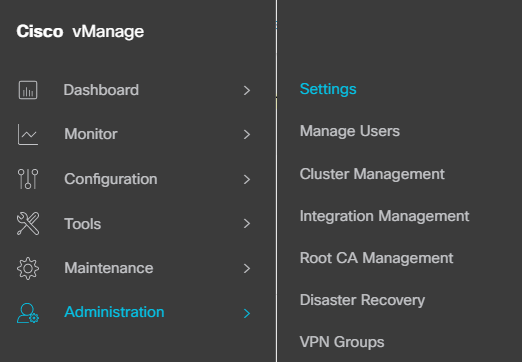 設定>設定
設定>設定
2. Enabledをクリックします。
3. SAMLメタデータをダウンロードしてファイルに保存する場合にクリックします。これはOKTA側で必要です。
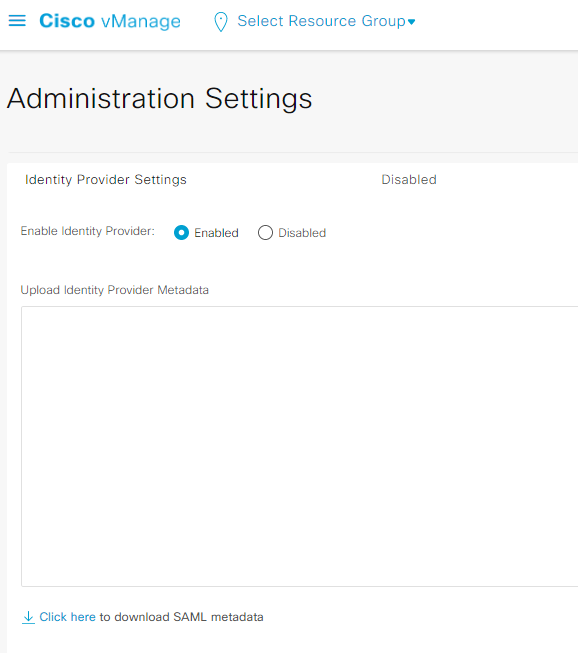 SAMLのダウンロード
SAMLのダウンロード

ヒント:Cisco vManageでOKTAを設定するには、METADATAの次の情報が必要です。
a.エンティティID
ロ。署名証明書
d.暗号証明書
d.ログアウトURL
e. URにログインします

注:証明書はx.509形式で、.CRT拡張子を付けて保存する必要があります。
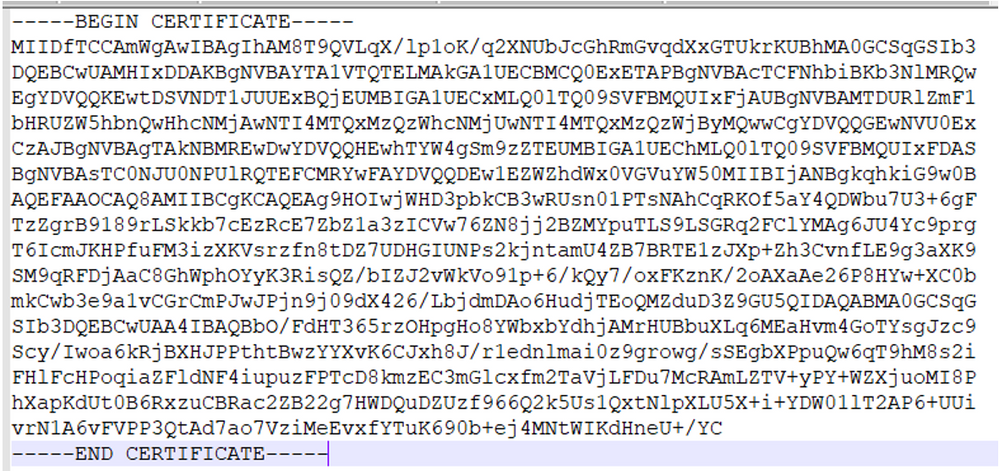 X.509証明書
X.509証明書
OKTAの設定
1. OKTAアカウントにログインします。
2. 「アプリケーション」> 「アプリケーション」にナビゲートします。
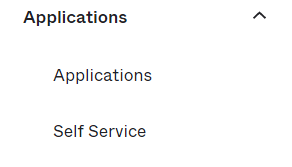 アプリケーション>アプリケーション
アプリケーション>アプリケーション
3. クリック アプリケーション統合の作成。
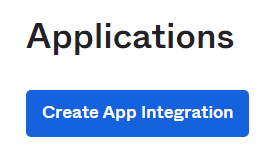 アプリケーションの作成
アプリケーションの作成
4. SAML 2.0をクリックし、nextをクリックします。
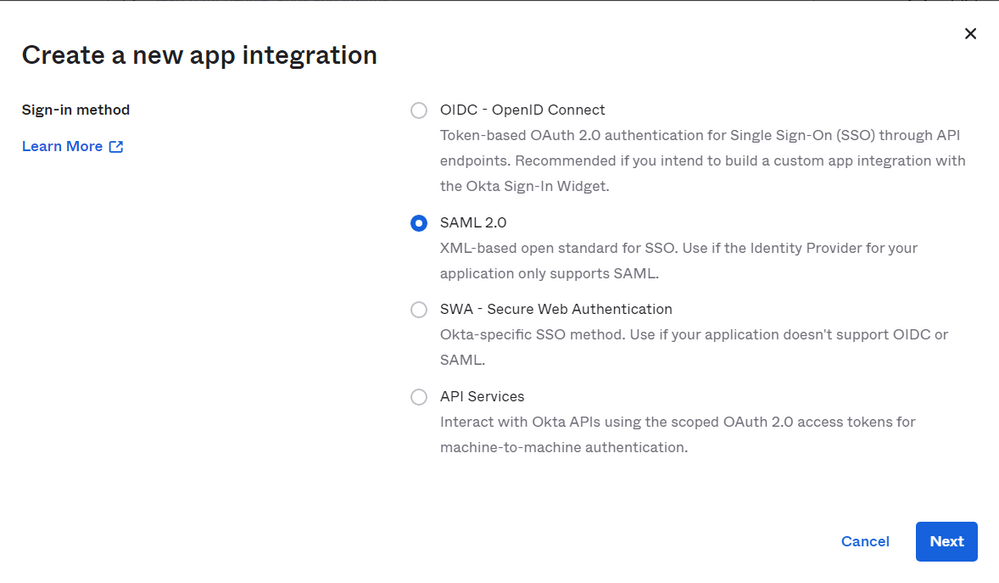 SAML2.0の設定
SAML2.0の設定
一般設定
1. アプリケーションの名前を入力します。
2. アプリケーションのロゴを追加します(オプション)。
3. アプリケーションの可視性(オプション)
4. NEXTをクリックします。
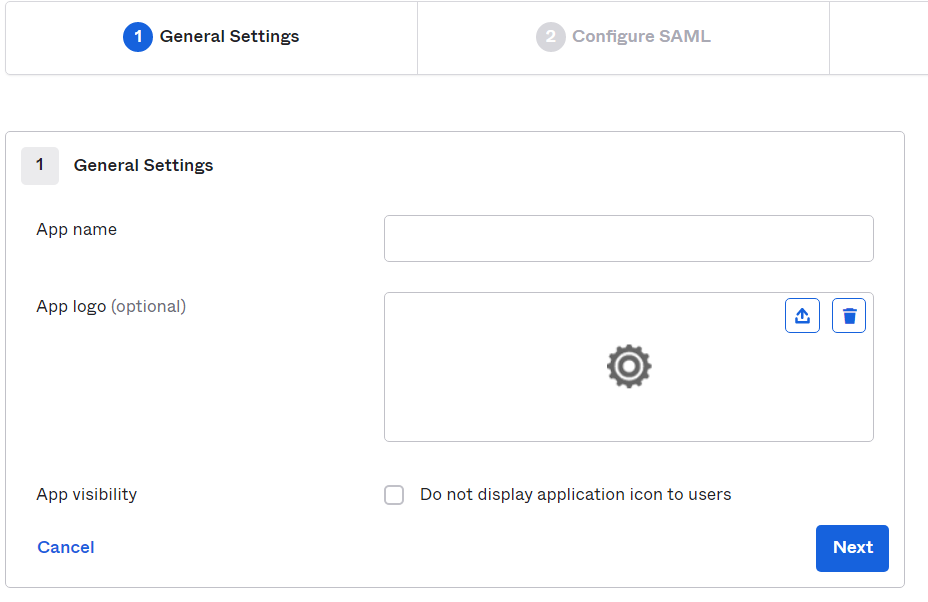 SAMLの一般設定
SAMLの一般設定
SAMLの設定
次の表では、このセクションで設定する必要があるパラメータについて説明します。
| コンポーネント |
値 |
コンフィギュレーション |
| シングルサインオンURL |
https://XX.XX.XX.XX:XXXX/samlLoginResponse |
メタデータから取得します。 |
| 対象ユーザーURI (SPエンティティID) |
XX.XX.XX.XX |
Cisco vManageのIPアドレスまたはDNS |
| 既定のRelayState |
|
空 |
| 名前IDの形式 |
|
お客様の好みに応じて |
| アプリケーションユーザ名 |
|
お客様の好みに応じて |
| アプリケーションのユーザー名の更新 |
作成と更新 |
作成と更新 |
| 応答 |
署名済 |
署名済 |
| アサーションシグニチャ |
署名済 |
署名済 |
| 署名アルゴリズム |
RSA-SHA256 |
RSA-SHA256 |
| ダイジェストアルゴリズム |
SHA256 |
SHA256 |
| アサーション暗号化 |
[Encrypted] |
[Encrypted] |
| 暗号化アルゴリズム |
AES256-CBC |
AES256-CBC |
| キー転送アルゴリズム |
RSA-OAEP |
RSA-OAEP |
| 暗号化証明書 |
|
メタデータからの暗号化証明書(x.509形式)を保持している必要があります。 |
| シングルログアウトの有効化 |
|
確認する必要があります。 |
| シングルログアウトURL |
https://XX.XX.XX.XX:XXXX/samlLogoutResponse |
メタデータから取得します。 |
| SP発行者 |
XX.XX.XX.XX |
vManageのIPアドレスまたはDNS |
| 署名証明書 |
|
メタデータからの暗号化証明書が、x.509形式である必要があります。 |
| アサーションインラインフック |
なし(無効) |
なし(無効) |
| 認証コンテキストクラス |
X.509証明書 |
|
| 認証の強制 |
Yes |
Yes |
| SAML発行者ID文字列 |
SAML発行者ID文字列 |
文字列テキストを入力します |
| 属性ステートメント(オプション) |
名前►ユーザ名 名前の形式(オプション) ►未指定
値►user.login |
名前►ユーザ名 名前の形式(オプション) ►未指定
値►user.login |
| グループ属性ステートメント(オプション) |
グループ►名前 名前の形式(オプション) ►未指定 フィルタ►正規表現►に一致します。* |
グループ►名前 名前の形式(オプション) ►未指定 フィルタ►正規表現►に一致します。* |

注:SAMLの設定の表に示されているとおりに、ユーザ名とグループを使用する必要があります。
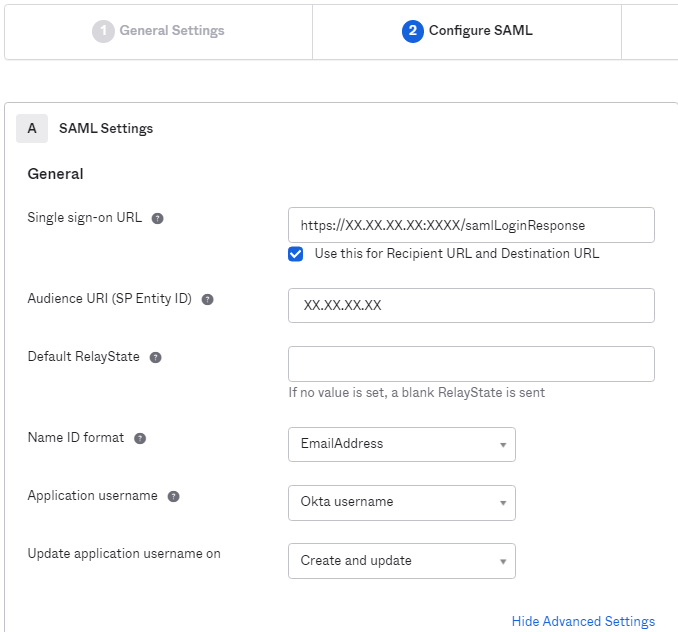 SAMLパート1の設定
SAMLパート1の設定
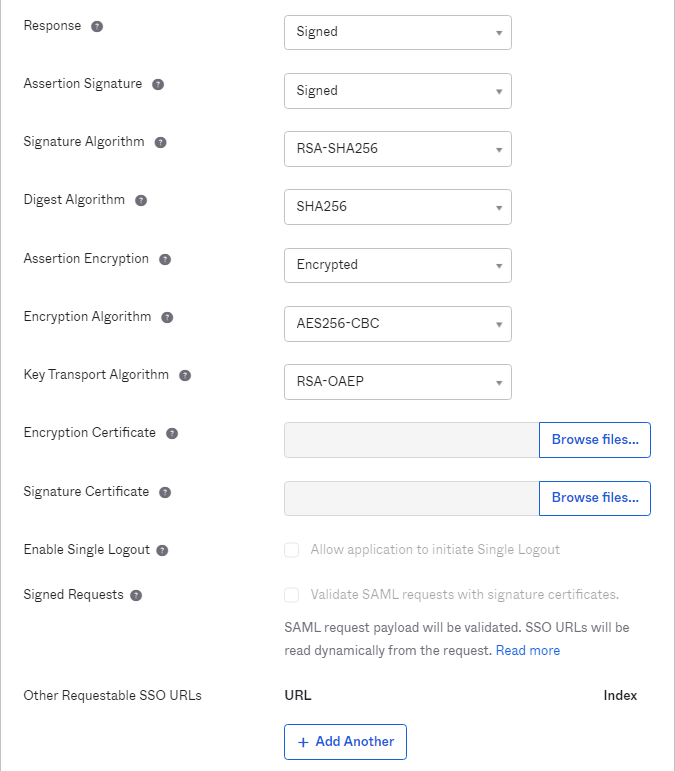 SAMLパート2の設定
SAMLパート2の設定
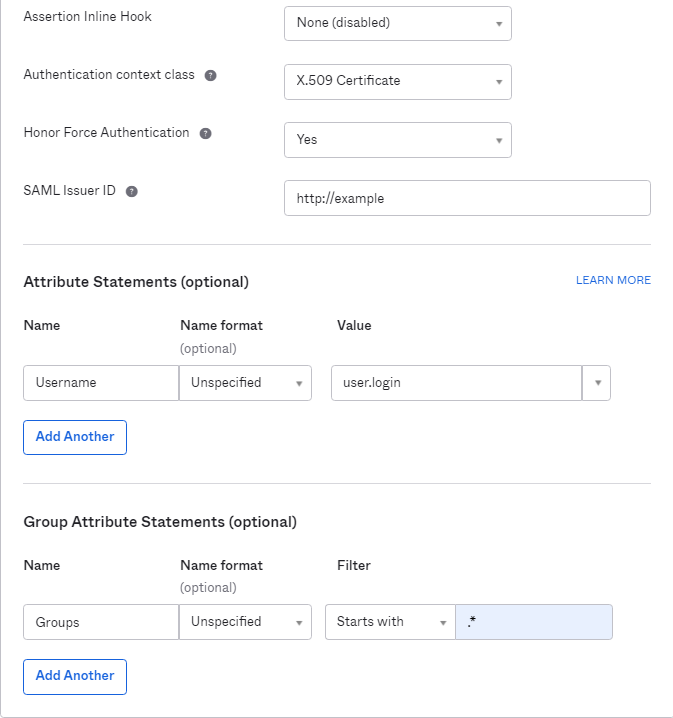
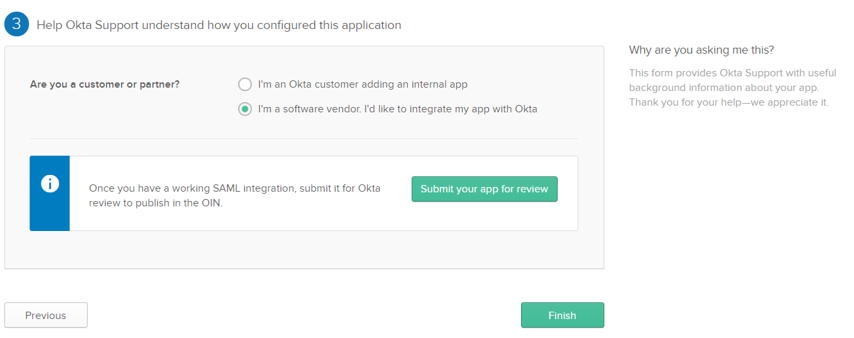
フィードバック
1. いずれかのオプションを選択します。
2. Finishをクリックします。
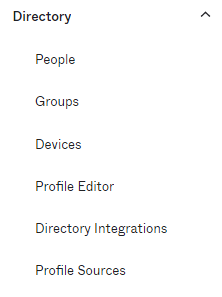 SMALフィードバック
SMALフィードバック
OKTAでのグループの設定
1. Directory > Groupsの順に移動します。
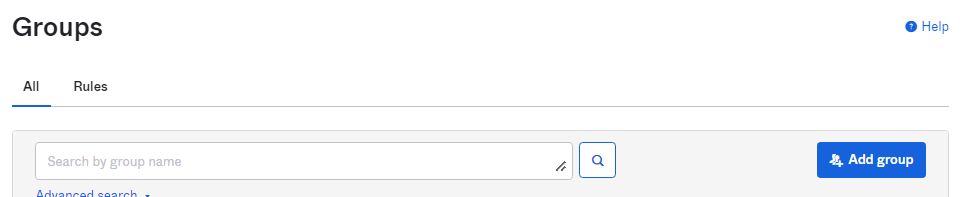 OKTAグループ
OKTAグループ
2. Add groupをクリックして、新しいグループを作成します。
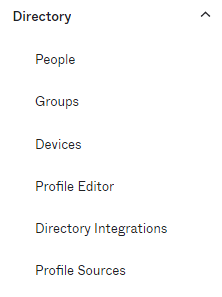 グループの追加
グループの追加

注:グループはCisco vManageグループと一致している必要があり、小文字にする必要があります。
OKTAでのユーザの設定
1. Directory > Peopleの順に移動します。
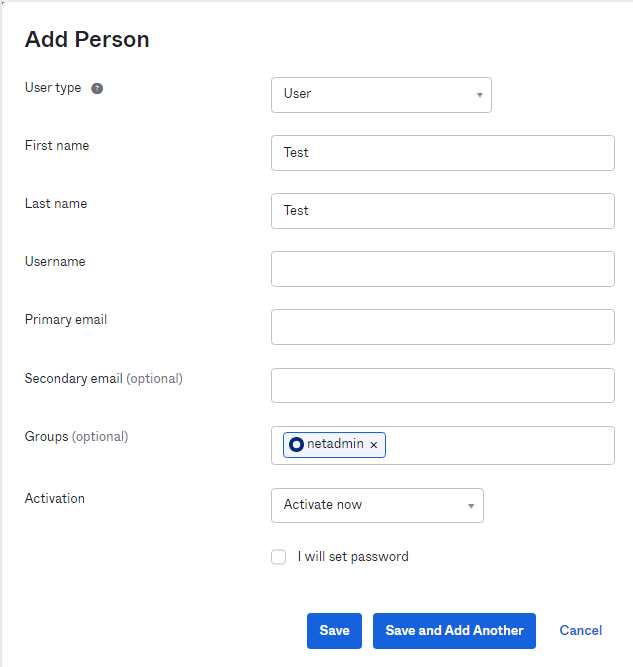 OKTAユーザー
OKTAユーザー
2. Add personをクリックし、新しいユーザを作成し、グループに割り当てて保存します。
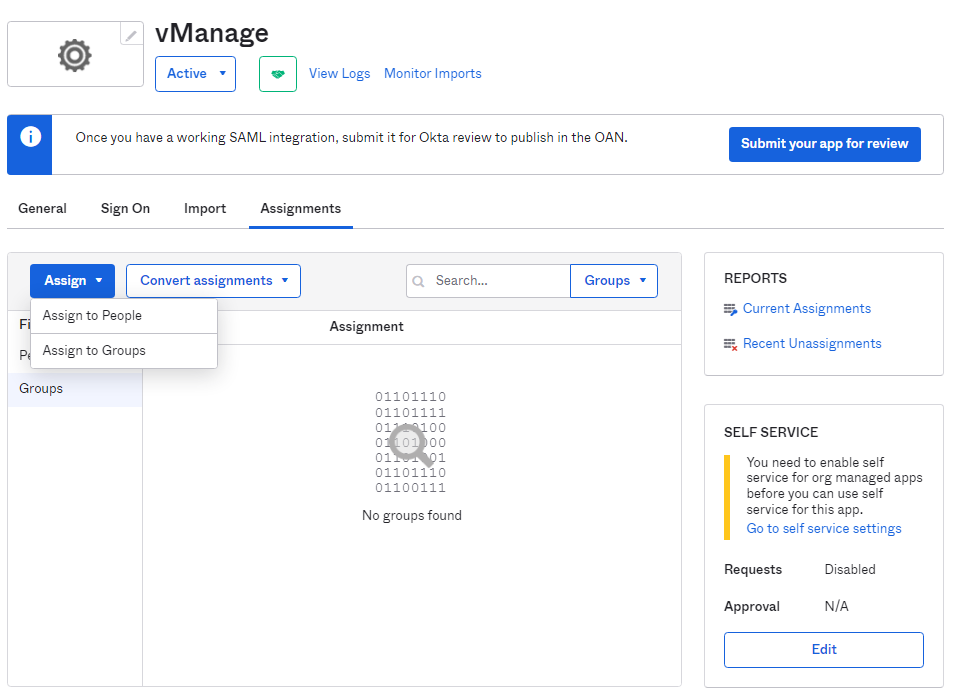 ユーザの追加
ユーザの追加

注:OKTAユーザの代わりにActive Directoryを使用できます。
アプリケーションでのグループとユーザの割り当て
1. 「アプリケーション」>「アプリケーション」に移動し、新しいアプリケーションを選択します。
2. Assign > Assign to Groupsの順にクリックします。
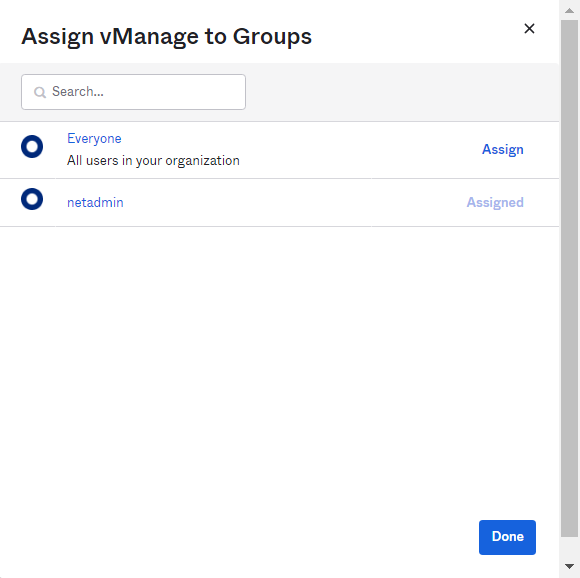 アプリケーション>グループ
アプリケーション>グループ
3. グループを識別し、「割り当て」 > 「完了」の順にクリックします。
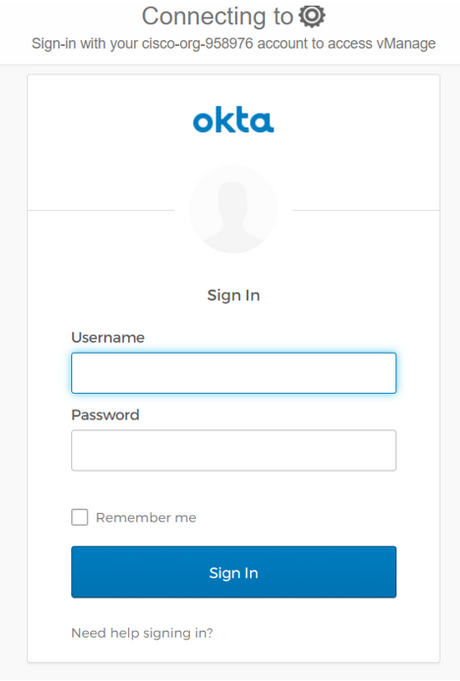 グループとユーザの割り当て
グループとユーザの割り当て
4. グループとユーザーをアプリケーションに割り当てる必要があります。
確認
設定が完了すると、OKTAからCisco vManageにアクセスできます。
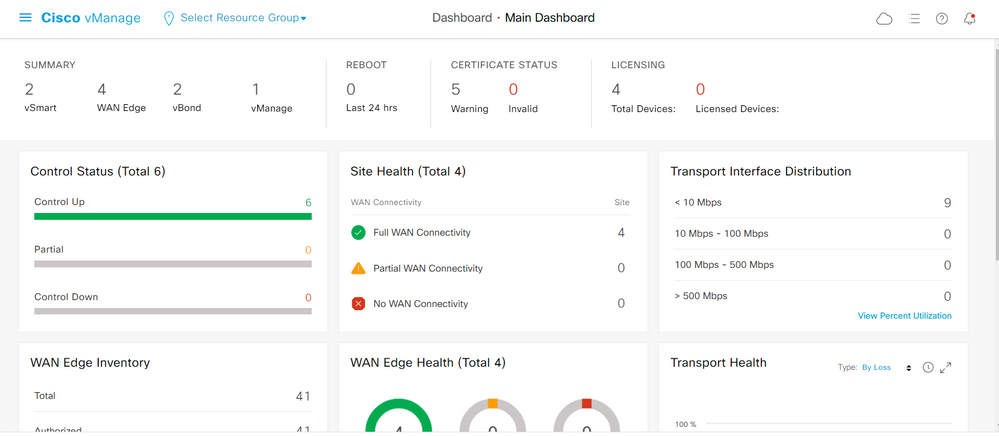 SSOログインVmanage
SSOログインVmanage
 VmanageのGUI
VmanageのGUI

注:SSOをバイパスするには、https://<vmanage>/login.htmlを使用できます。
トラブルシュート
Cisco vManageでSSOに関連するログを表示するには、var/log/nms/vmanage-server.logのファイルを確認します。
関連情報
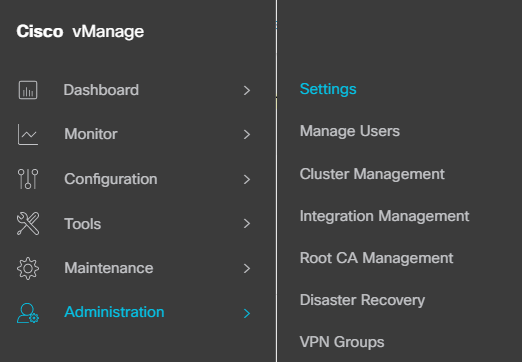
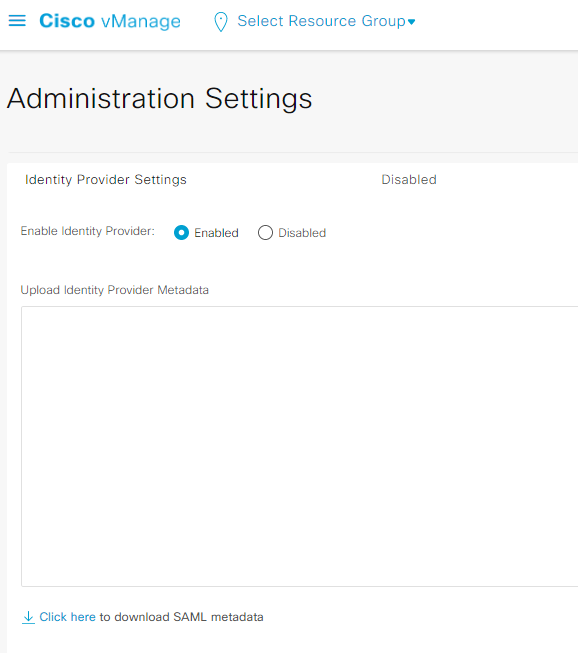


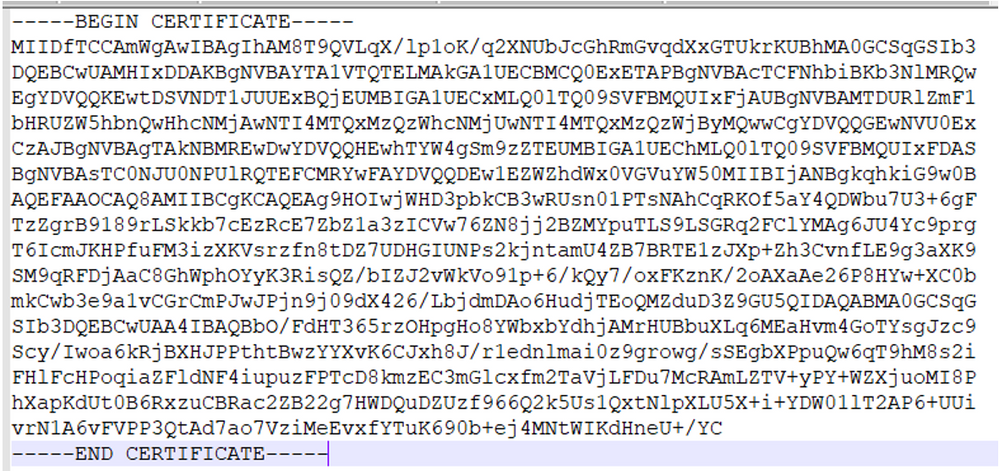
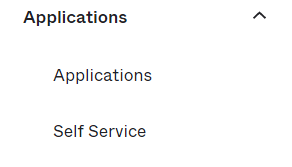
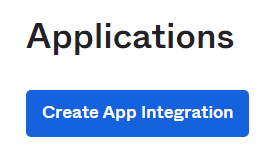
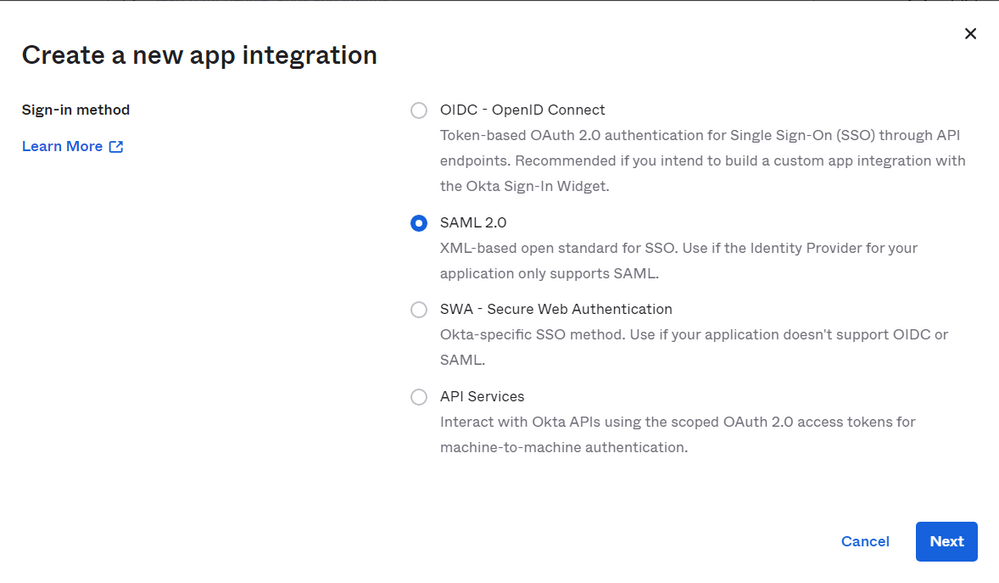
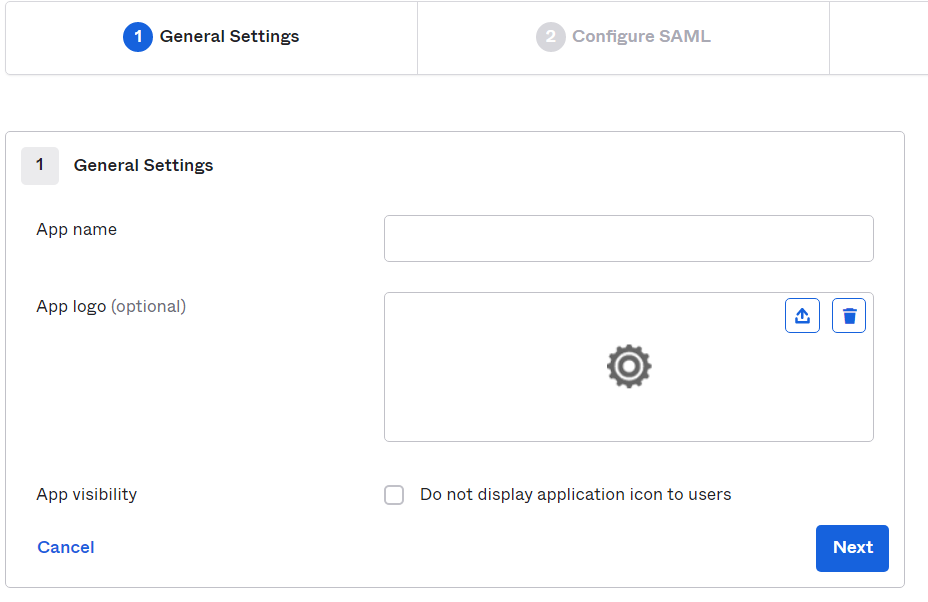
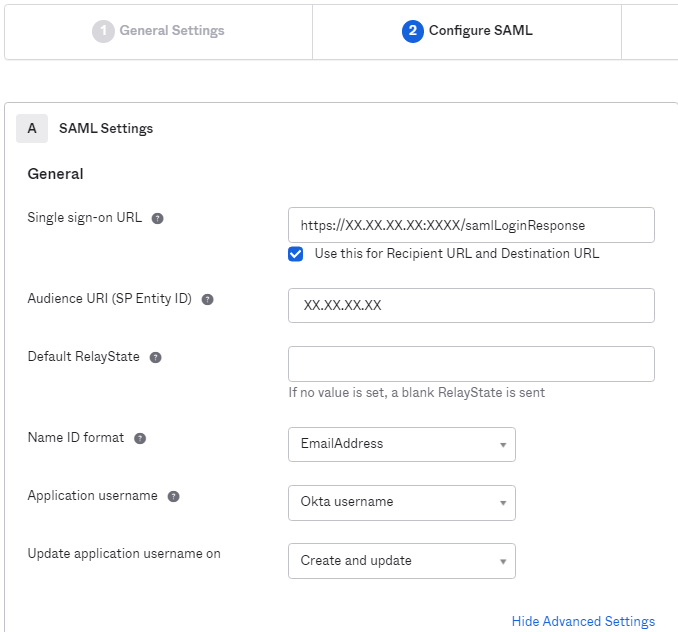
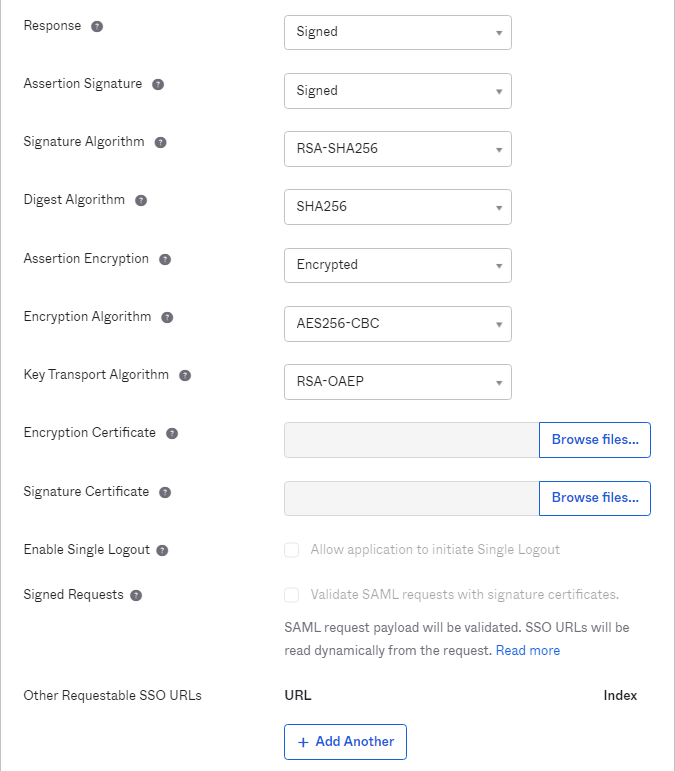
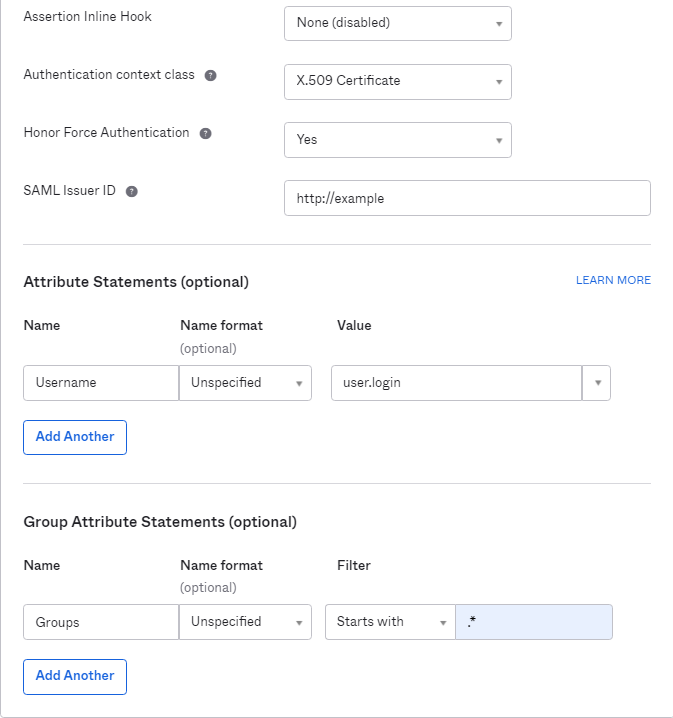
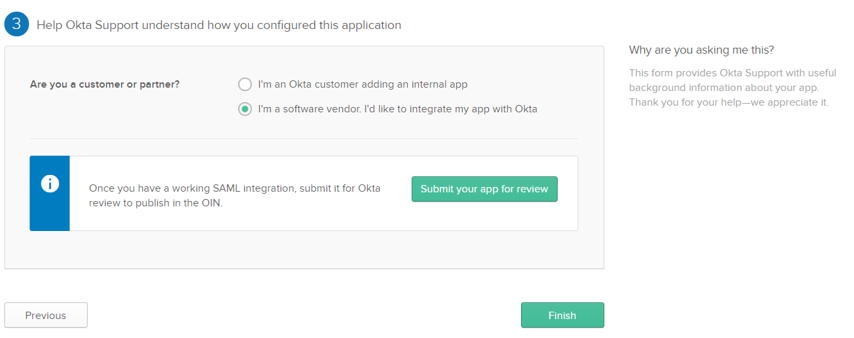
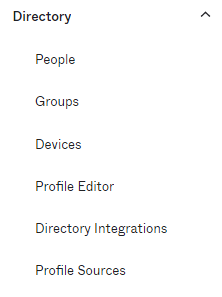
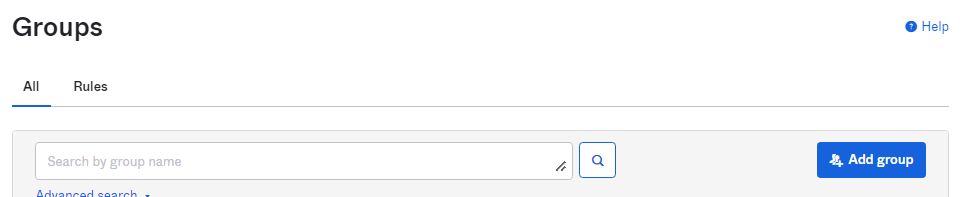
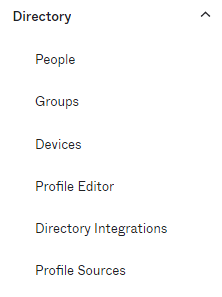
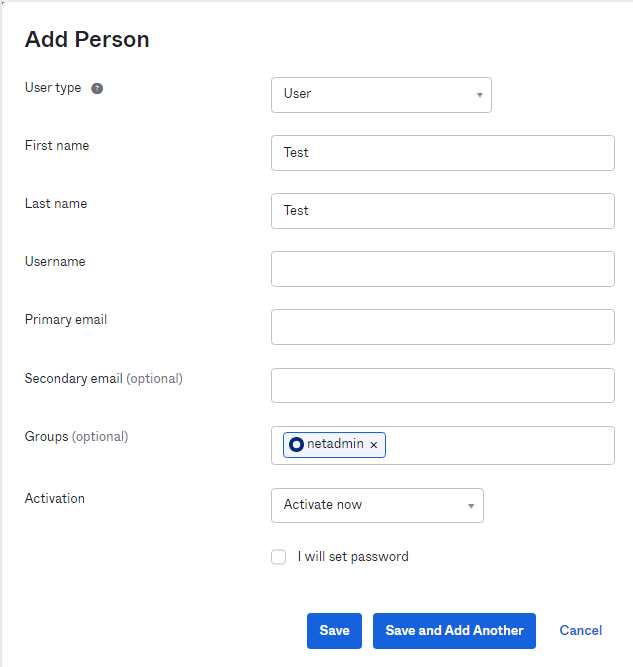
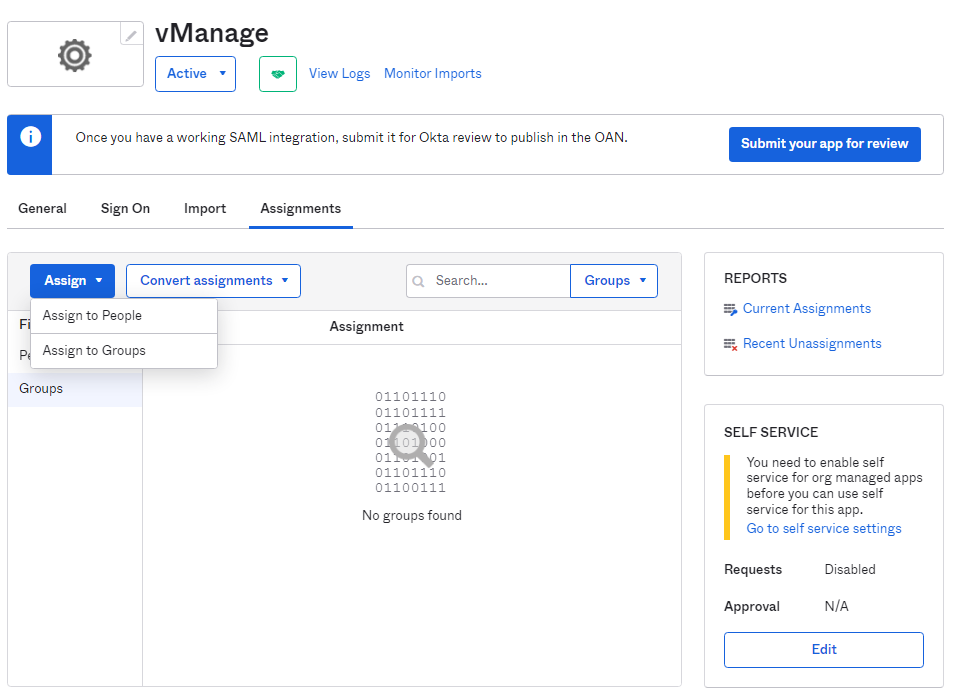
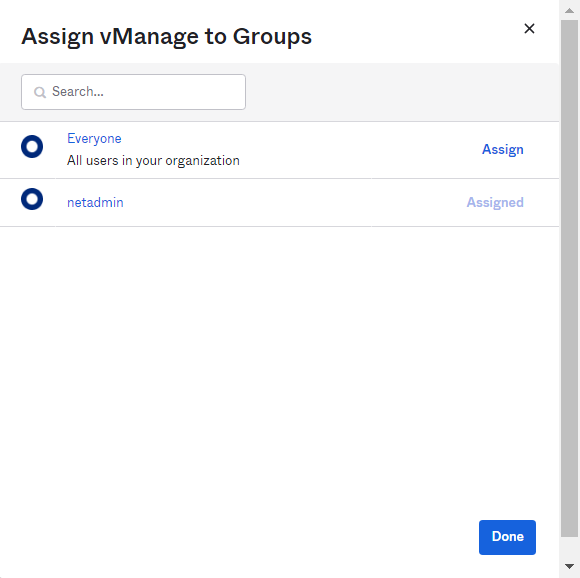
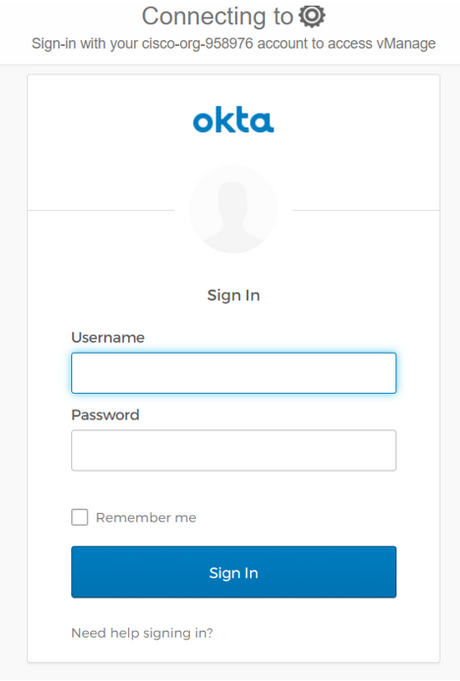
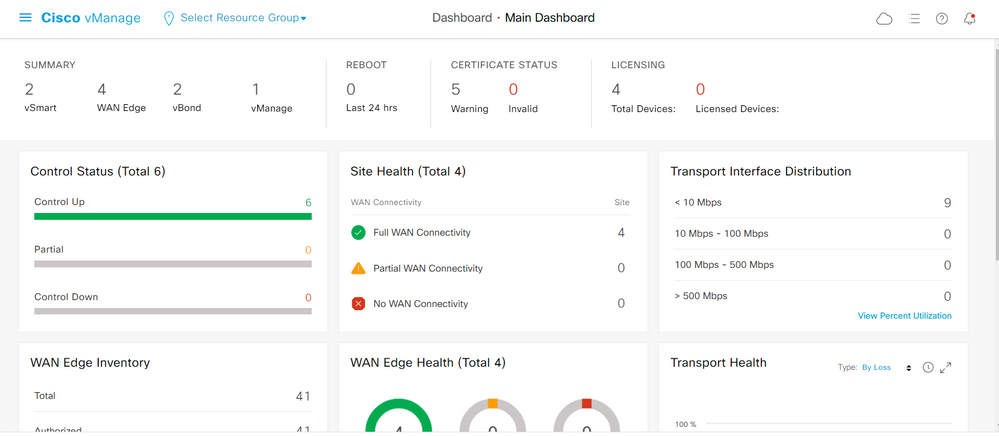

 フィードバック
フィードバック